Minecraft を Ubuntu にインストールする方法についての回答を探していましたか? あなたは正しい場所に来ました! この記事では、Minecraft を Ubuntu にインストールする際に知っておくべきことをすべて取り上げます。 これを読んでいるということは、すでに Minecraft に夢中になっていて、Ubuntu マシンで引き続きプレイしたいと思っている可能性があります。 ただし、インストール プロセスは、Windows や Mac OS などの他のプラットフォームほど単純ではありません。
この記事を読んでいる場合は、既に Web サイトからゲームをインストールしようとしていると想定しています (そうでない場合は、今すぐインストールしてください)。 残念ながら、Linux とそのセキュリティ プロトコルの性質上、インストーラーは次のようなオペレーティング システムでは直接動作しません。
前提条件
Minecraft の Java バージョンは、Ubuntu で実行するためのいくつかの前提条件に依存しています。
- まず、コンピューターには 64 ビット アーキテクチャが必要です。
- 次に、適切なバージョンの Java がインストールされている必要があります。
- 最後に、インターネットへの何らかのアクセスが必要です。
- Minecraft をプレイするには、Minecraft の Web サイトから購入できるライセンス キーが必要です。
ステップ 1 – Ubuntu に Java をインストールする
Minecraft の Java バージョンは、Ubuntu で実行するためのいくつかの前提条件に依存しています。 まず、コンピューターには 64 ビット アーキテクチャが必要です。 次に、適切なバージョンの Java がインストールされている必要があります。 現在の Java バージョンを確認するには、ターミナルを開いて次のように入力します。
java --version
Java バージョン 1.8.0 以降が表示されている場合は、問題ありません。 バージョンが表示されない場合、または 1.8 未満の場合は、Java をインストールする必要があります。 Ubuntu 18.04 以降では、apt-get を使用して Java をインストールします。
sudo apt install default-jre
ステップ 2 – Ubuntu に Minecraft をインストールする
Minecraft は、Debian パッケージと Snap パッケージとして利用できます。 以下のいずれかの方法を選択して、Minecraft を Ubuntu システムにインストールできます。
- Debian パッケージの使用
Debian パッケージを使用して Minecraft をインストールするには、次の手順に従います。
公式サイトから Minecraft Debian パッケージをダウンロードします。wget -o ~/Minecraft.deb https://launcher.mojang.com/download/Minecraft.deb次に、次のコマンドを実行して、ダウンロードした Debian パッケージをインストールします。
sudo apt install ~/Minecraft.debコマンドが正常に終了すると、Minecraft がシステムにインストールされます。
- Snap パッケージの使用
Snap を使用すると、Linux システムにパッケージを簡単にインストールできます。 Ubuntu 20.04 以降のバージョンには、デフォルトの Snap デーモンが構成されています。 Minecraft ランチャーをインストールするには、ターミナルを開いて次のように入力します。
sudo snap install mc-installer
ステップ 3 – Minecraft ゲームを起動する
Ubuntu デスクトップ マネージャーにログインします。 アプリケーションの表示アイコンをクリックして、Minecraft を検索します。 以下のようなランチャー アイコンが表示されます。
ランチャー アイコンをクリックして、Minecraft アプリケーションを起動します。 開始時に、Minecraft は自動的に更新されます。
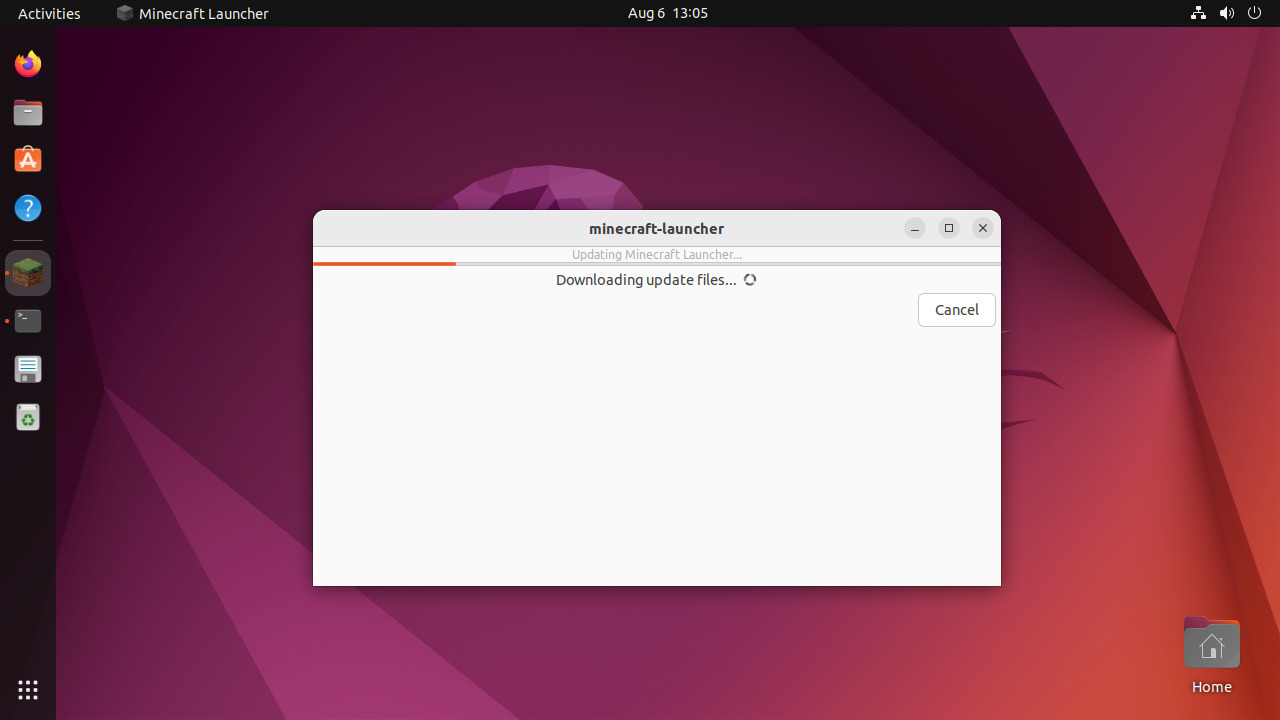
ゲームが始まると、ログイン画面が表示されます。 Microsoft アカウントを使用してログインし、ゲームを開始します。
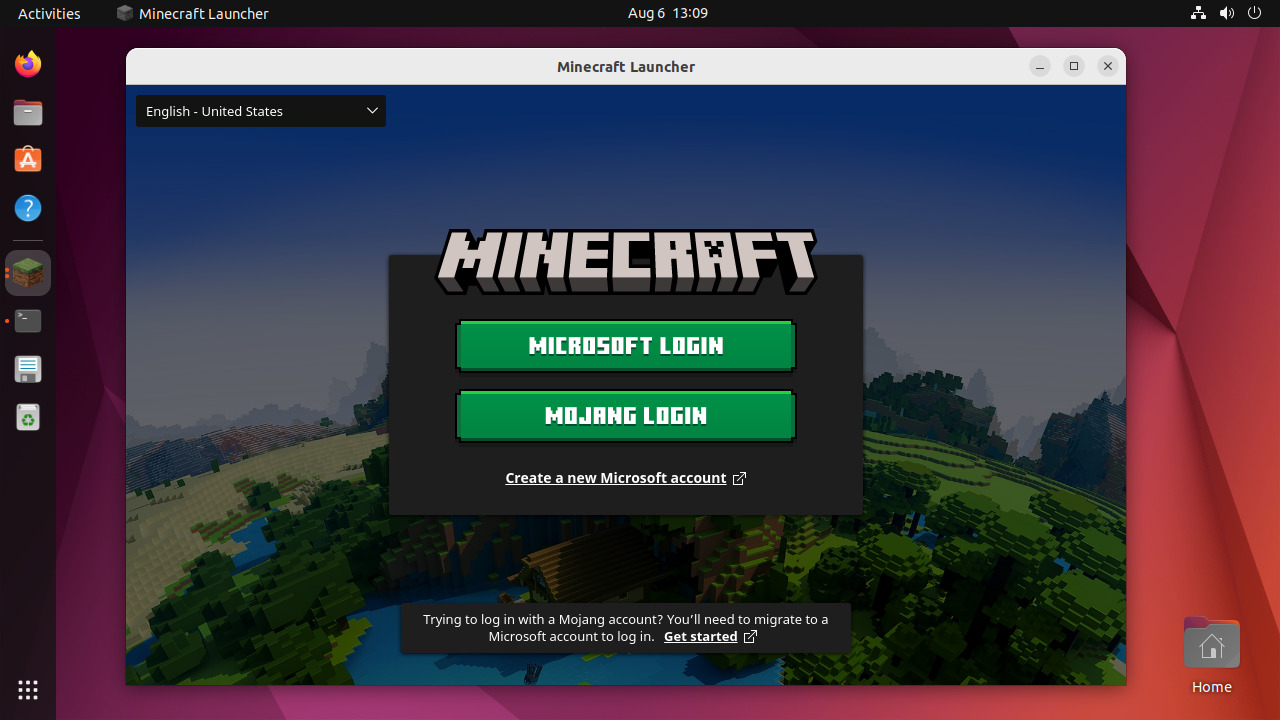
ステップ 4 – Minecraft のアンインストール
マインクラフトのゲーム愛好家が削除したいとは思わない。 ただし、場合によっては、システムから削除する必要があります。 インストールの種類に基づいて、Ubuntu から Minecraft を削除できます。
結論
Minecraft を Ubuntu にインストールするのは難しい場合がありますが、適切な準備をすれば可能です。 最初に Ubuntu に Java をインストールしてから、Minecraft の公式 Web サイトからインストーラーをダウンロードします。 インストールが完了したら、アプリケーション メニューまたはキーボード ショートカットからゲームを起動できます。 最後に、ユニティ モードでゲームを起動して、より快適な体験をお楽しみください。
The post Minecraft を Ubuntu 22.04 & 20.04 にインストールする方法 – TecAdmin appeared first on Gamingsym Japan.
